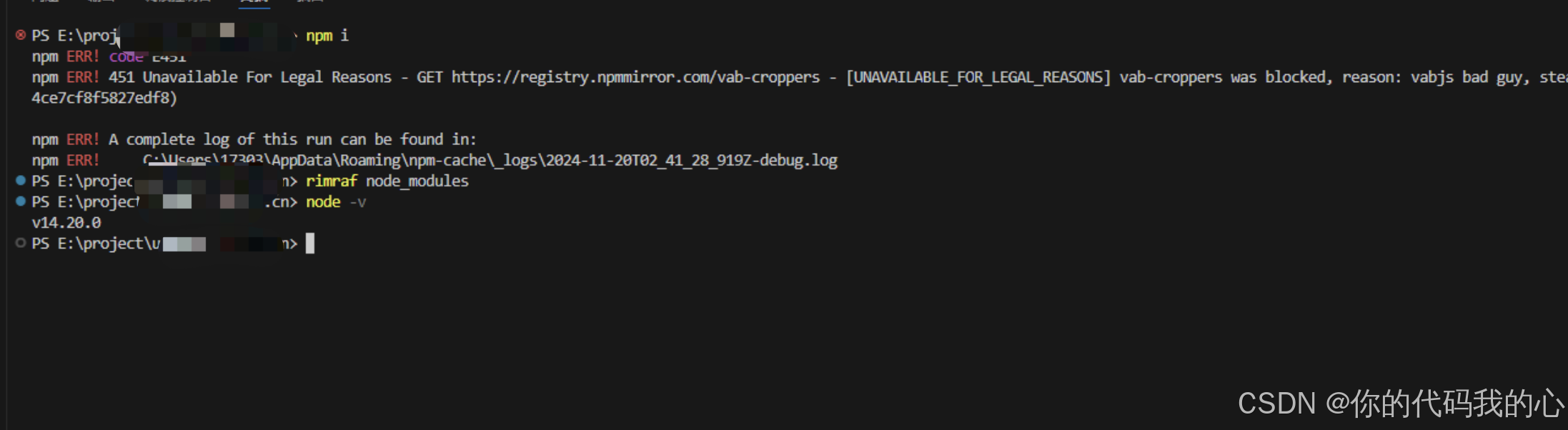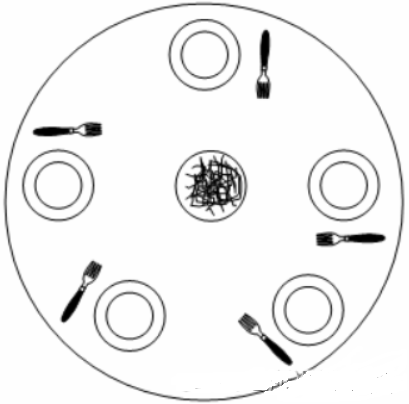Bash 是一种功能强大的 shell 语言(或命令行语言),广泛用于 Unix 和 Unix-like 操作系统,如 Linux 和 macOS。它提供了一个交互式界面,允许用户输入命令以执行各种操作,如文件管理、程序执行、网络配置等。Bash 的强大之处在于其灵活性和可定制性,以及它与各种其他工具和库的集成。
基本命令
打开终端。打开的终端可能会位于 ~ 文件夹,代表你的 home 目
录。如果你用的是 Linux,home 目录可能位于 /<home/your_computer_name>。如果你用的是 Mac,home 目录可能位于 /Users/<your_name>。想要查看你所在的文件夹,可以输入:
- pwd:print working directory,打印工作目录,查看或确认所在文件夹。

- ls [-l]:list,列出清单,查看(当前)文件夹中都有哪些文件。-l 标记给出了目录的详细内容,中包括所包含的文件和目录的数目,以及每一个文件和目录的权限、创建者的名字、组所有权、大小和最后修改日期。
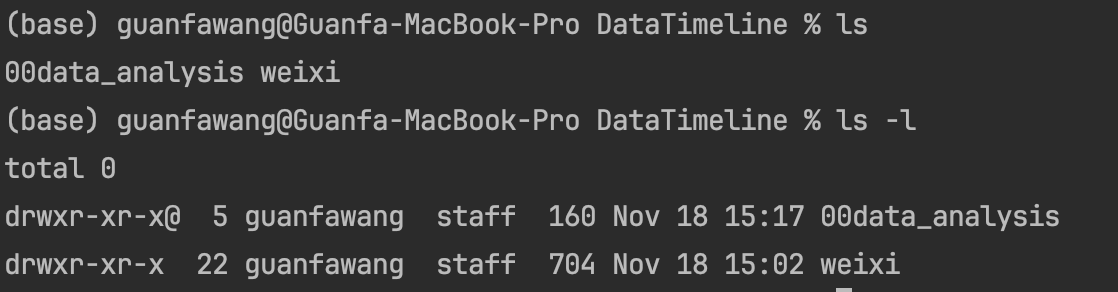
- cd
目录路径:change directory 改变目录。

- cd …:. 一个点表示当前你的工作目录,用… 跳转到上一级文件夹或目录,也可以连用两次,跳转到上两级目录,cd …/…。

- Tab:在命令行中跳转目录或选择文件时,你应该可以用 Tab 键自动补全文件名和文件夹名。对于你想选择的文件或文件夹,先输入名字的第一个字母或前两个字母,然后只需按下 Tab 键。

- 上/下键/history:如果你需要多次运行同一个命令,只需按向上键,在命令行历史中查找。如果你想查看最近所有的命令行历史,可以输入 history。
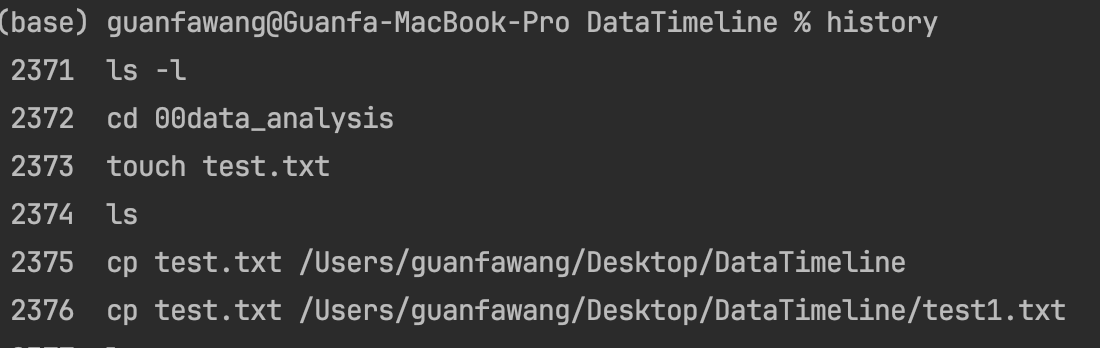
文件和目录操作
- mkdir directory …:make directory,可以创建多级目录,如 mkdir dir1/dir2/dir3 。

- rmdir[rm -rf] directory:使用rmdir删除目录时,目录必须为空,即不能包含任何文件或子目录。rm -rf 目录名称,-r表示递归删除,-f表示强制删除,即使目录非空也会删除,谨慎使用。

- touch 文件:touch 可以用来创建新文件,如果有这个文件的话,会改变最后一次修改的时间戳,但不会修改文件内容;如果文件不存在,会创建这个文件。再继续输入 ls,可以看到新文件。

- cp 文件 目的路径:将 文件 复制到 目的路径 中。如果我们想要在复制文件的同时改变文件名,可以输入:cp 文件 目的路径/新文件名称。

- mv:move,可以用来移动文件和重命名文件,如 mv 文件 重命名新文件;mv 需要移动的文件全路径 移动的目的路径。
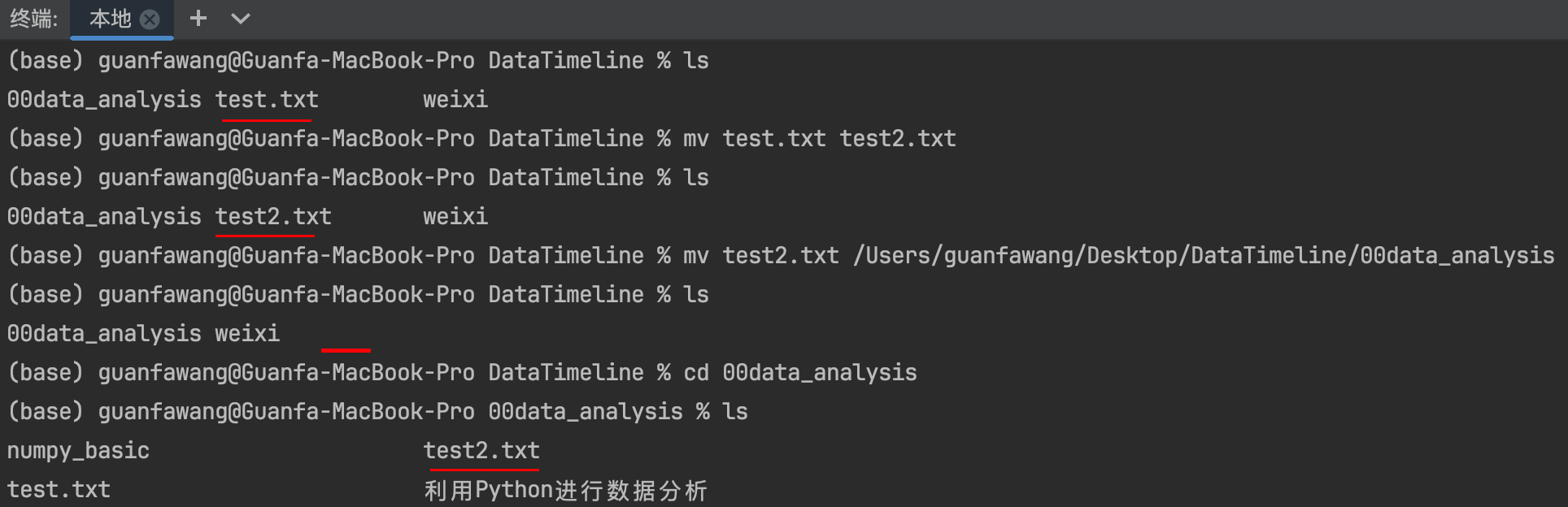
- rm:remove,与用鼠标删除文件不同,用命令行删除文件是真正的删除。没有“回收站”可以恢复文件,所以使用 rm 时一定要小心,对你的计算机和代码一定要定期按时备份。
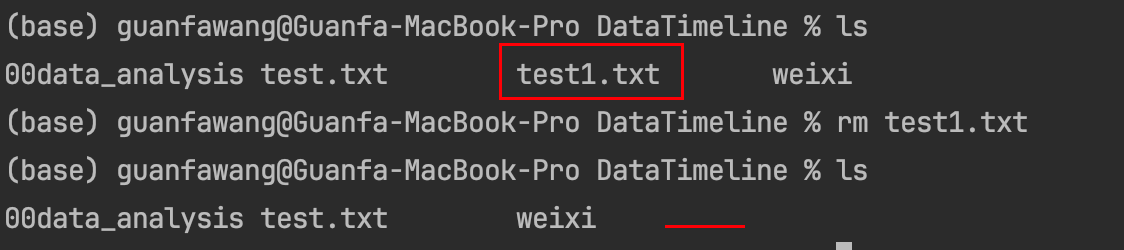
运行文件

总结
这些都是 Bash 的一些基础命令,在学习 Python 的路上必不可少,我们通过将 Bash 的系统级操作与 Python 的数据处理和编程效率相结合,可以创建高效、可扩展和易于维护的自动化解决方案。在之后学习 Python 相信也一定会清楚,如果想了解更多,可以前往:https://ss64.com/bash/